EliteControl ESL-2 IoT EliteCloud App Module per u Sistema ESL-2

Specificazioni
- Alimentazione: l2VDC lS0mA (da ESL-2)
- Cunnessione Hardware: si inserisce in ESL-2
- Cunnessione Internet: Ethernet
- App Supportu: EliteCloud
- Supportu per u telefunu: iOS 14 + O Android 10 +
- Supportu dashboard: www.elitecloud.co.nz
- ESL-2 loT Updates: Over the Air
- Programmazione ESL-2: Over the Air
- Crittografia di sicurezza: 2048 bit RSA SSL-TLS
- Status: Indicazione LED
- Garanzia: 5 anni
Cunnessione Hardware
- ESL-2 deve esse spente prima di prucede.
- Inserite u "ESL-2 loT" direttamente in u pannellu di cuntrollu "ESL-2" (nessun cablaggio di bus o telaio seriale necessariu).
- Fornite una cunnessione Internet à "ESL-2 loT" cù un cable Ethernet cum'è mostratu quì sottu:

- Hè cunsigliatu di utilizà i supporti di plastica furniti per aiutà à assicurà u modulu 'ESL-2 loT à u pannellu di cuntrollu 'ESL-2'.
Hardware
Pannellu di cuntrollu 'ESL-2' è 'ESL-2 loT' cù cunnessione Internet. "ESL-2 loT" deve esse a versione di firmware 4.0.5 o sopra.
Smartphone
Apple iOS 14 è sopra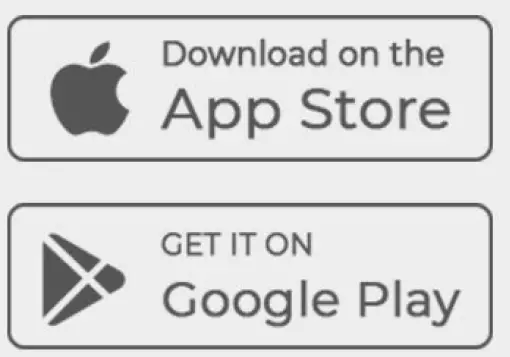
Android 10 è sopra
contu
L'utilizatori devenu avè un contu EliteCloud attivu. Visita www.elitecloud.co.nz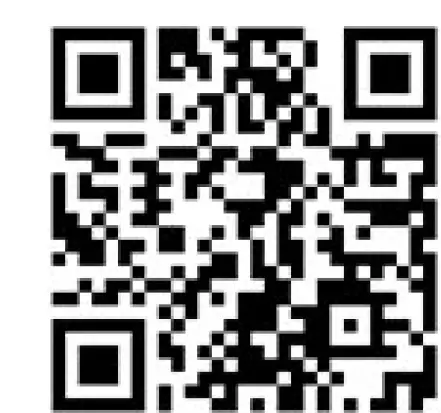
Status LEDS & Troubleshooting
U LED 4 deve esse lampeggiante veloce una volta chì a rete hè stabilita è pronta per l'usu cù l'app è / o a cumunicazione di monitoraghju.
- LED 1 + LED 4 Solidu = Nisuna rete rilevata.
- LED 2 = Ùn hè micca utilizatu nantu à stu mudellu.
- LED 3 = Rapportu à u monitoraghju o app.
- LED 4 Lampeggiante = Rete rilevata/pronta.
- LED 1 + LED 4 lampeggiante dopu affissendu solidu
Rossu = U modulu prova di cunnette à u servitore.
Percorsu di prugrammazione / cumunicazione - IMPORTANTE: Solu l strada pò esse usata à tempu
- Consultate i manuali "LoT Updater", "ULDl6 Programming" o "EliteCloud Dashboard" per più infurmazione.
Configurazione di l'app è u situ
* Hè cunsigliatu di cunfigurà è pruvà ogni situ nantu à u vostru propiu dispositivu intelligente prima di dà a pruprietà à u pruprietariu di u situ. Vede i passi sottu per 'Aghjunghje Users' è Trasferimentu di Pruprietà'.
Scaricate l'app EliteCloud
Cerca EliteCloud in u vostru magazinu di dispositivi intelligenti, O scanne u codice QR sottu:
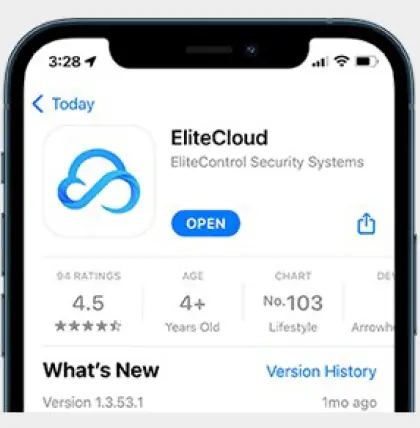
Iscriviti, Sign In & Select a Plan
Apertura l'app EliteCloud, appughjà 'Sign Up' è seguitate e istruzioni. Stu prucessu vi dumandu di registrà, verificate u vostru email, 'Sign In' è selezziunate un pianu.
Sè vo avete digià un contu EliteCloud, simpricimenti apre l 'app, 'Sign In' & andate à u passu prossimu. 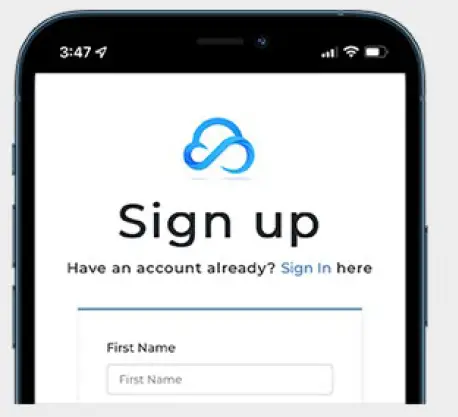
Aghjunghjendu un situ - Ogni situ pò esse aghjuntu / pussede solu da 1 User. Se necessariu, vede quì sottu per "Resetting Ownership"
Dopu appughjà 'Add Site' è accettà u T & C, apparirà un scanner QR. Aduprate questu per scansà u codice QR truvatu nantu à u vostru modulu di rete "ESL-2 loT". L'ID di u situ (MAC & Serial) pò ancu esse aghjuntu manualmente cù u buttone "Enter manually".
Scansate stu codice QR per un video passu à passu nantu à cumu aghjunghje un situ.———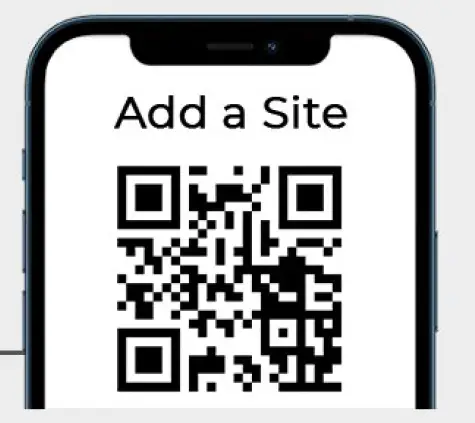
Adding & Inviting Users - Tutti l'utilizatori devenu avè u so propiu contu EliteCloud. Vede u passu 2
Andà à a lista "Users" truvata in u menù principale di l'app, dopu appughjà l'icona "Invita User". In seguitu, pudete scansà i novi utilizatori "Account QR Code" truvati in a so "Configurazione d'Usuariu" o inserite manualmente u so indirizzu email registratu EliteCloud.
Scansate stu codice QR per un video passu à passu nantu à cumu invità è gestisce l'utilizatori.—-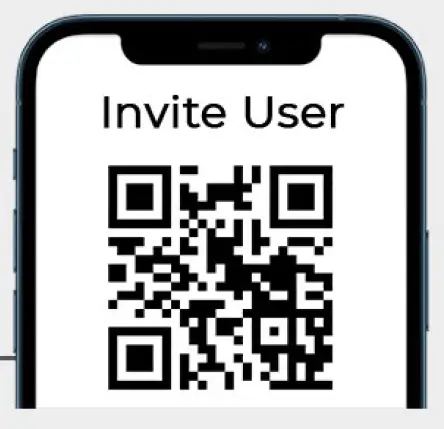
Accetta l'invitazioni è u trasferimentu di a pruprietà
I novi utilizatori devenu accettà ogni invitu à u situ da l'icona "Envelope" chì si trova in cima à manca di u screnu di i siti. Una volta accettatu, u "Proprietariu" di u situ pò trasfiriri a pruprietà da a lista "Users" truvata in u menù principale.
Scansate stu codice QR per un video passu à passu nantu à accettà inviti à u situ——–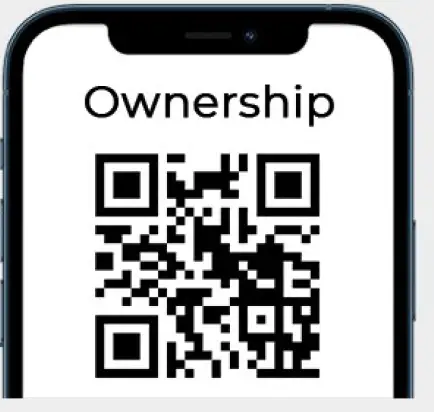
Resetting a pruprietà - Esige Internet
Tutorial EliteCloud
Scannà u codice QR sottu à view i nostri video tutoriali EliteCloud & EliteControl.
Impurtante
- * A causa di a natura di u sviluppu di a tecnulugia, EliteCloud pò esse micca cumpatibile cù tutti i dispositi
- * Hè essenziale per assicurà chì tutti i tipi di notificazione push sò ricevuti in u vostru dispositivu intelligente prima chì u sistema sia prontu per l'usu. Questi include: Armatu, Stay Armed è allarmi di input 24 ore, Tamper attivazioni & Alerts Arm/Disarm
Produttu orgogliu da Arrowhead Alarm Products Ltd
Documenti / Risorse
 |
EliteControl ESL-2 IoT EliteCloud App Module per u Sistema ESL-2 [pdfManuale d'usu ESL-2 IoT, ESL-2 IoT EliteCloud App Module per Sistema ESL-2, EliteCloud App Module per Sistema ESL-2, Module per Sistema ESL-2, Sistema ESL-2 |

 →
→



